Guida al boot da SSD NVMe su Raspberry Pi 5
- a cura di: maurotramonti
- Commenti:
- Letture:
- Aggiornato: 25/12/2024, 12:24
- Pubblicato: 08/01/2025, 00:00
La Raspberry Pi Foundation ha presentato il quinto aggiornamento della piattaforma Raspberry Pi ormai un anno fa. Una delle novità più apprezzate è stata sicuramente l'aggiunta di uno slot PCIe (PCI express), utilizzabile per connettere periferiche molto veloci direttamente al SoC del computer. Uno degli usi più popolari per questa porta è la possibilità di collegare un SSD NVMe M.2, dotato di velocità e affidabilità incredibilmente superiori rispetto alle classiche microSD usate su Raspberry Pi, permettendo di sfruttare a pieno gli incrementi prestazionali del resto dei componenti. Vediamo in questa guida come connettere l'SSD e come impostare Raspberry Pi per l'avvio da esso.
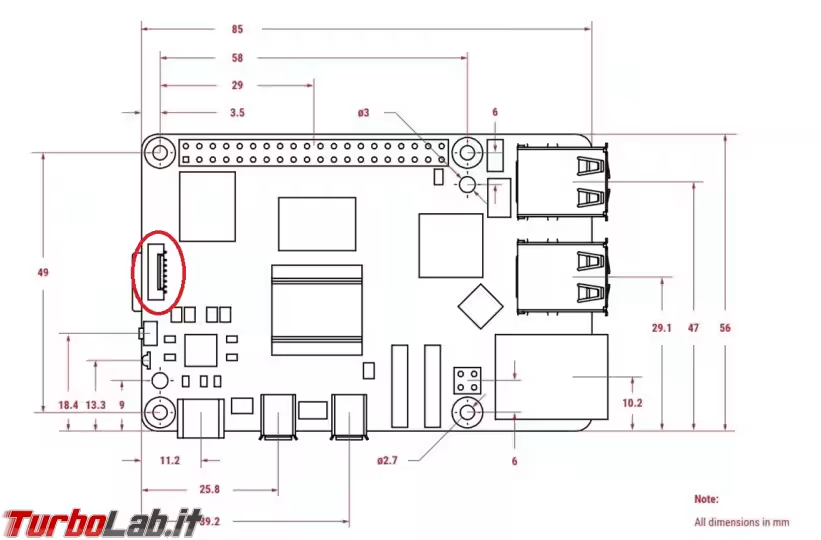
Come è possibile osservare da questo schema, la porta PCIe si trova sul lato sinistro della scheda, dove nelle generazioni passate era presente il connettore CSI per la fotocamera (ora spostato insieme a quello DSI). Per poter connettere il nostro SSD, è necessario connettere a questa porta un HAT (Hardware Attached on Top) dotato di connettore M.2. Nell'ultimo anno sono state prodotte diverse schede non ufficiali, in attesa dell'HAT progettato direttamente dalla Fondazione: considerando che, finalmente, è disponibile l'HAT ufficiale, il mio consiglio è di acquistare quello, tramite un rivenditore ufficiale come Kubii o Melopero.
» Acquista: M.2 HAT+ su Kubii
» Acquista: M.2 HAT+ su Melopero

In alternativa, è possibile anche acquistare un bundle che comprende sia l'HAT, sia un SSD M.2 targato Raspberry Pi.
Per quanto riguarda l'SSD vero e proprio, rimangono valide le stesse considerazioni fatte per i comuni PC:
» Leggi: Il migliore SSD NVMe PCIe per PC e notebook: quale comprare, guida definitiva 2024/2025
Prima di iniziare, avrete bisogno di un'installazione di Raspberry Pi OS funzionante su scheda microSD, da cui impartire i comandi necessari. Se state leggendo questo articolo, sicuramente ne disponete o siete in grado di ottenerla.
Aprite dunque il terminale e impartite il seguente comando per modificare le impostazioni di avvio:
sudo rpi-eeprom-config --edit
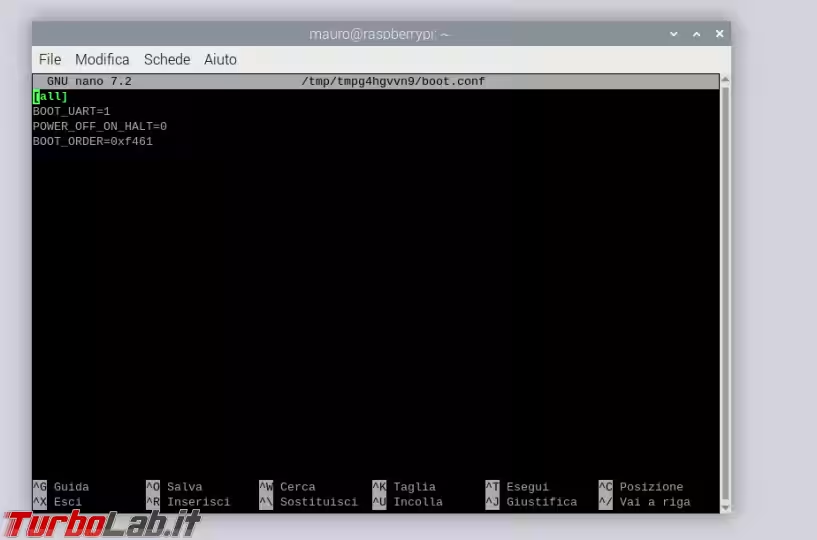
Dovete ora modificare l'ultima riga, scambiando il 6 e l'1; il risultato finale dunque sarà:
BOOT_ORDER=0xf416
Salvate il file premendo in sequenza Ctrl+X e Ctrl+Y e, al termine dell'operazione, riavviate il sistema.
A questo punto, non vi resta che flashare il sistema operativo da voi desiderato sull'SSD NVMe. Dato che probabilmente non avete in casa un adattatore USB-NVMe, vi converrà scrivere il sistema operativo proprio tramite il Pi: collegate semplicemente l'SSD sull'HAT e utilizzate Raspberry Pi Imager come fareste su un normale computer. Qualora non fosse presente, è installabile con:
sudo apt install rpi-imager